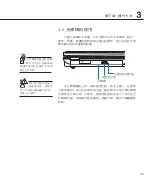Summary of Contents for Pro80Jp
Page 11: ...1 1 電腦各部分導覽 1 2 選購配件說明 1 3 日常維護保養 1 4 外出使用 1 5 安全防護功能 1 6 個人資料備份 認識您的電腦 第一章 ...
Page 14: ...14 1 1 電腦各部分導覽 上視圖 A B 12 11 10 13 14 15 16 17 18 20 21 19 ...
Page 17: ...第一章 認識您的電腦 17 右視圖 請注意U S B埠的方向 性 方向相反則無法 置入 請勿過度用力置入 1 USB埠 2 紅外線資料傳輸埠 選購 3 散熱通風孔 ...
Page 18: ...18 底視圖 1 硬碟機模組 2 電池模組彈簧開關 3 電池模組 4 CPU模組插槽 K 1 1 電腦各部分導覽 ...
Page 32: ...32 筆記 ...
Page 33: ...2 1 安裝電池 2 2 連接變壓器 2 3 開啟電源 2 4 安裝作業系統 2 5 LED指示燈 開始使用 第二章 ...
Page 49: ...第三章 操作方法 49 當方向鍵盤使用 按下 則數字鍵盤功能開啟 此 時 按下 Shift 上圖各鍵 此時數字鍵盤組則提供方向鍵 之功能使用 方向鍵盤使用方法 ...
Page 63: ...4 1 外接顯示器 4 2 外接鍵盤及滑鼠 4 3 外接1394設備 4 4 外接音訊設備 4 5 防盜鎖 4 6 擴充記憶體 應用升級指南 第四章 ...
Page 69: ...5 1 變壓器 5 2 電池系統 5 3 效能設定 5 4 能源管理模式 5 5 保持良好的省電習慣 5 6 ACPI介面 電源系統 第五章 ...
Page 81: ...6 1 故障排除 附錄 第六章 ...